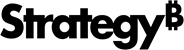Strategy ONE
MicroStrategy Intelligence Server
MicroStrategy Intelligence Server ofrece funciones profesionales de supervisión, creación de informes y análisis en una única plataforma integrada con herramientas de Business Intelligence de última generación para cualquier aplicación de BI. MicroStrategy Intelligence Server es la base fundamental de la plataforma de MicroStrategy. Ejecuta las siguientes tareas primordiales para la plataforma de BI MicroStrategy:
- Ejecuta consultas, realiza cálculos y aplica formato a los informes
- Mejora notablemente el rendimiento de las consultas que percibe el usuario
- Gestiona de manera efectiva miles de solicitudes de usuarios finales (trabajos)
- Funciona como ubicación central para los metadatos de MicroStrategy
Las siguientes herramientas están integradas y se ejecutan en el mismo equipo que MicroStrategy Intelligence Server:
- MicroStrategy Distribution Services supervisa los datos y envía información importante sobre el rendimiento empresarial a los usuarios por correo electrónico, servidores de archivos, sitios FTP e impresoras en red. Distribution Services está completamente integrado con MicroStrategy Intelligence Server. Por lo tanto, está optimizado para admitir suscripción y envío de datos a miles de usuarios.
-
MicroStrategy OLAP Services permite a los usuarios analizar datos dividiéndolos y desglosándolos, insertando nuevos indicadores y filtros, y manipulando los informes en memoria sin necesidad de enviar consultas al almacén de datos. MicroStrategy ofrece funciones de Business Intelligence que aprovechan los sistemas operativos de 64 bits para mejorar el rendimiento general de un sistema de BI, al margen de la cantidad de datos o el número de usuarios del sistema. MicroStrategy OLAP Services ofrece esta tecnología a través de cubos inteligentes.
Para obtener información acerca de OLAP Services, consulte la In-memory Analytics Help. También puede encontrar prácticas recomendadas para ajustar la configuración y mejorar el rendimiento de OLAP Services en la System Administration Help.
- MicroStrategy Report Services, el motor de generación de informes empresariales de la plataforma de BI MicroStrategy, permite crear y visualizar documentos, tarjetas de puntuación y dossiers dinámicos de gran precisión y con numerosas opciones de formato.
-
MicroStrategy Transaction Services permite integrar la función de escritura de los orígenes de datos de documentos y dossiers para facilitar la toma de decisiones o iniciar una transacción. Mediante el uso de SQL para bases de datos o XQuery para Servicios Web, las transacciones pueden activar nuevos procesos de negocios, reasignar recursos y acelerar la actividad del negocio. Estas transacciones pueden incluir notas de aprobación y rechazo con un solo clic, notas para realizar el seguimiento de la actividad comercial y dirigirla, y escritura en los orígenes de datos en tiempo real.
Los usuarios de MicroStrategy Web, MicroStrategy Mobile para iPhone y MicroStrategy Mobile para iPad pueden utilizar estas funciones de transacciones desde documentos, dossiers y aplicaciones de MicroStrategy Mobile.
- Clustering Option mejora la disponibilidad del sistema y acelera el rendimiento mediante el equilibrado de carga y la recuperación automática por conmutación en caso de error.
- MultiSource Option permite a los usuarios crear informes y analizar o supervisar datos de diversos orígenes fácilmente utilizando un único esquema relacional. MultiSource Option utiliza una arquitectura ROLAP multiorigen que permite realizar cálculos y unificar información al nivel de la base de datos. Amplíe las funciones de la plataforma de BI MicroStrategy facilitando la implementación de aplicaciones de BI y estableciendo una base sólida para las operaciones de BI de toda la empresa.
Todos los productos de la plataforma funcionan en combinación con MicroStrategy Intelligence Server y se benefician de su amplia gama de funciones. Puede consultar la siguiente documentación si necesita información sobre MicroStrategy Intelligence Server:
- Installation and Configuration Help: Contiene información sobre cómo llevar a cabo la instalación y configuración inicial de MicroStrategy Intelligence Server, incluidos los pasos necesarios para establecer una conexión con los orígenes de datos. También incluye información sobre las diferentes ediciones de Intelligence Server.
- System Administration Help: Contiene información sobre cómo configurar, administrar y ajustar las opciones de MicroStrategy Intelligence Server. Por ejemplo, explica cómo configurar la autenticación LDAP y otras medidas de seguridad del sistema y de usuarios.
- Functions Reference: Contiene información sobre la biblioteca de más de 150 funciones matemáticas y estadísticas avanzadas que ofrece MicroStrategy Intelligence Server.
- General Information Readme: Contiene información sobre las plataformas RDBMS certificadas y compatibles para almacenes, metadatos y estadísticas, así como los controladores ODBC que deben usarse con cada plataforma RDBMS.
Instalación de MicroStrategy Intelligence Server
Para ver los pasos necesarios para instalar MicroStrategy Intelligence Server, consulte el capítulo Installing MicroStrategy on Windows o el capítulo Installing MicroStrategy on Linux de la Installation and Configuration Help.
Si desea conocer los pasos necesarios para instalar MicroStrategy Intelligence Server, consulte la Installation and Configuration Help.
Descargue el software desde el sitio de descarga de MicroStrategy.
Para admitir el uso de una interfaz gráfica de usuario para las herramientas de MicroStrategy y la instalación de los productos de MicroStrategy en Red Hat Enterprise Linux 6, debe instalar la libstdc++-4.4.4-XX.el6.i686 paquete incluido con los medios de instalación. Si utiliza Red Hat Enterprise Linux 6.1, también debe instalar la libstdc++-4.4.5-XX.el6.i686, elfutils-libelf-devel.x86-64.rpmy libXp.x86-64.rpm paquetes incluidos con los medios de instalación. Si utiliza Red Hat Enterprise Linux 6.x o 7.x, debe instalar nss-pam-ldapd.i686.rpm y compat-libstdc++-33-3.2.3-69.el6.i686.rpm.
Necesitará una licencia de Intelligence Server Universal para instalar el software en sistemas operativos Windows de 64 bits.
Si surgen problemas durante el proceso de instalación, consulte el apéndice de resolución de problemas de la Installation and Configuration Help. Si necesita ayuda, póngase en contacto con el servicio de soporte técnico de MicroStrategy.
Estructura de directorios
En la tabla siguiente se muestran las carpetas y los archivos de interés que se incluyen en la estructura de directorios por defecto en una instalación de Intelligence Server.
La carpeta por defecto es:
C:\Program Files (x86)\MicroStrategy\Product Namecuando se instala en un entorno Windows de 64 bits./opt/MicroStrategy/Product Name, o$HOME/MicroStrategy/install/Product Namesi no tiene acceso de escritura a/opt/MicroStrategy, cuando se instala en entornos Linux.
Si realiza la instalación en un sistema con una versión anterior instalada, el directorio sigue siendo el mismo.
| Directorio | Contenido |
|---|---|
\Intelligence Server
|
Directorio raíz de MicroStrategy Intelligence Server |
Actualización de MicroStrategy Intelligence Server
Para aprovechar las funciones más recientes disponibles en esta versión de MicroStrategy Intelligence Server, un administrador deberá actualizar el sistema:
- Los productos de MicroStrategy 10.4.x y 2019 y versiones posteriores se pueden actualizar directamente a MicroStrategy ONE.
Antes de llevar a cabo la actualización, consulte la Upgrade Help para obtener información importante sobre la preparación previa a la actualización, en qué orden se deben actualizar los productos y las tareas que hay que realizar después de actualizar.
Actualización del repositorio de estadísticas
Al actualizar el repositorio de estadísticas, garantiza que está al día para poder usar nuevos tipos de tablas, columnas y otras mejoras de estadísticas. Puede utilizar el asistente de configuración de MicroStrategy para actualizar el repositorio de estadísticas. Para ver los pasos necesarios para actualizar el repositorio de estadísticas y otros componentes de MicroStrategy con el asistente de configuración, consulte la Upgrade Help.
Actualización de contenido basado en Flash
Adobe Flash se está quedando obsoleto mientras que HTML5 está pasando a dominar el sector; esto se debe en parte a las preocupantes vulnerabilidades de seguridad de la tecnología Flash. MicroStrategy ha estado trabajando para reducir la dependencia de Adobe Flash en sus productos, por ejemplo, se ha reemplazado y actualizado el modo exprés por el modo de presentación. El modo de presentación utiliza tecnología HTML5 y ofrece un rendimiento superior y un aspecto visual más limpio que los antiguos modos interactivo y Flash. La tecnología Flash utilizada en los dashboards de Visual Insight se ha sustituido por HTML5. Al actualizar MicroStrategy el contenido basado en Flash de los dossiers y documentos existentes sigue funcionando sin perder ninguna funcionalidad. Para obtener más información, consulte Upgrade Help.
Aunque puede continuar visualizando los documentos en modo Flash y los que utilizan widgets Flash, se recomienda migrarlos al modo de presentación reemplazando los widgets Flash con widgets o gráficos DHTML. En algunos casos, puede ser útil regenerar un documento como un dashboard de Visual Insight para aprovechar funciones y herramientas que no están disponibles en los documentos. Si desea ver las reglas para migrar documentos Flash a otras alternativas, consulte el artículo sobre MicroStrategy y tecnología Flash en el sitio web de la MicroStrategy Community.
Desinstalación de MicroStrategy Intelligence Server
Si necesita instrucciones para desinstalar MicroStrategy Intelligence Server, consulte el capítulo Adding or Removing MicroStrategy Components de la Installation and Configuration Help.
Problemas resueltos
Para consultar la lista de todos los problemas resueltos en esta versión de MicroStrategy, consulte Defectos solucionados y mejoras.
Solución de problemas
Puede consultar las técnicas y procedimientos de resolución de problemas de MicroStrategy Intelligence Server en la System Administration Help.
Si necesita información adicional, consulte: